El formato de archivo PDF es uno de los formatos de documentos más ampliamente utilizados que se utiliza para adjuntar, transferir y descargar archivos digitales gracias a su facilidad de uso, portabilidad y capacidad para preservar todos los elementos de un archivo. Puede ver un documento PDF sin alteración visual de su contenido en múltiples dispositivos de forma fluida.
En ocasiones, es posible que desee modificar su documento PDF y quizás agregar texto e imágenes, completar formularios, adjuntar una firma digital, y más.
En esta guía, hemos reunido una lista de editores de PDF (tanto gratuitos como de pago) que puede utilizar para modificar sus documentos PDF.
1. Okular
Desarrollado por la comunidad de código abierto KDE, Okular es un visor de documentos multiplataforma que es completamente gratuito y con licencia GPLv2+. Admite una amplia variedad de formatos de documentos como PDF, Epub, MD y DjVu (para documentos); PNG, JPEG, Tiff, GIF y WebP (para imágenes) así como formatos de cómic como CBZ y CBR.
Okular ofrece una amplia selección de funciones para leer sus documentos. Además de ver documentos, le permite realizar algunas tareas de edición menores en sus documentos PDF.
A simple vista, aquí hay algunas de las características de edición destacadas:
- Annotando tus documentos. En modo de anotación, puedes resaltar y subrayar texto, agregar notas en línea e incluso agregar texto.
- Agregar cuadros de texto, formas y sellos.
- Redactar texto (ocultar texto por privacidad o fines legales).
- Agregar firmas digitales a documentos PDF.
Además de leer y editar tus documentos, Okular también te permite copiar texto o imágenes del documento PDF y pegarlo en otro lugar, leer texto en voz alta gracias al módulo de voz de Qt y verificar firmas.
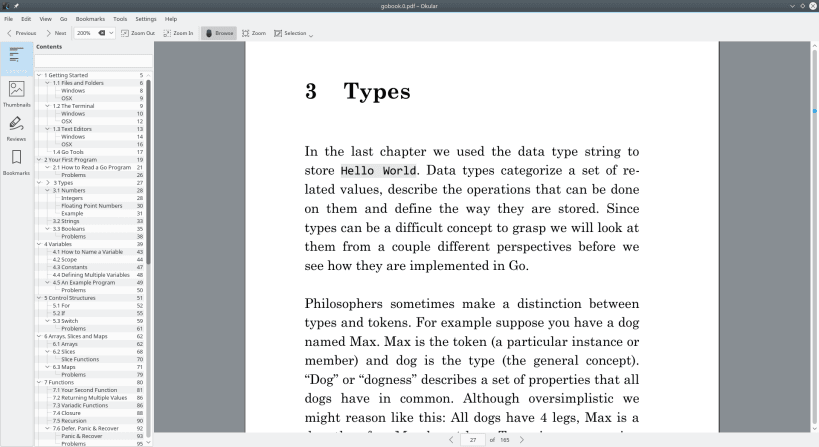
El lanzamiento más reciente es Okular 21.11.90, que se lanzó el 24 de noviembre de 2021.
Instalar Okular en Linux
Puedes instalar Okular desde Flatpak, Snap o en la tienda de software de tu distribución.
$ sudo apt install okular [On Debian, Ubuntu and Mint] $ sudo yum install okular [On RHEL/CentOS/Fedora and Rocky Linux/AlmaLinux] $ sudo emerge -a kde-apps/okular [On Gentoo Linux] $ sudo pacman -S okular [On Arch Linux] $ sudo zypper install okular [On OpenSUSE]
2. Scribus
Scribus es un software de autoedición de código abierto creado para Linux y otros sistemas UNIX basados en sistemas como Solaris, FreeBSD y NetBSD.
Es gratuito y multiplataforma y su enfoque principal está en la autoedición creativa con diseños de texto impresionantes para equipos de impresión de alta calidad y de alto nivel. Como tal, sirve como un sustituto perfecto para otras aplicaciones de autoedición elaboradas y costosas.
Scribus admite una larga lista de formatos de archivo, incluidos PDF, formatos de imagen como JPEG, PNG y TiFF, SVG, y formatos vectoriales como EPS y Ai para Adobe Illustrator.
Lamentablemente, Scribus no te da mucha libertad en cuanto a la edición de documentos PDF. Al igual que Okular, estás limitado a realizar cambios menores como anotaciones utilizando texto, líneas y cuadros.
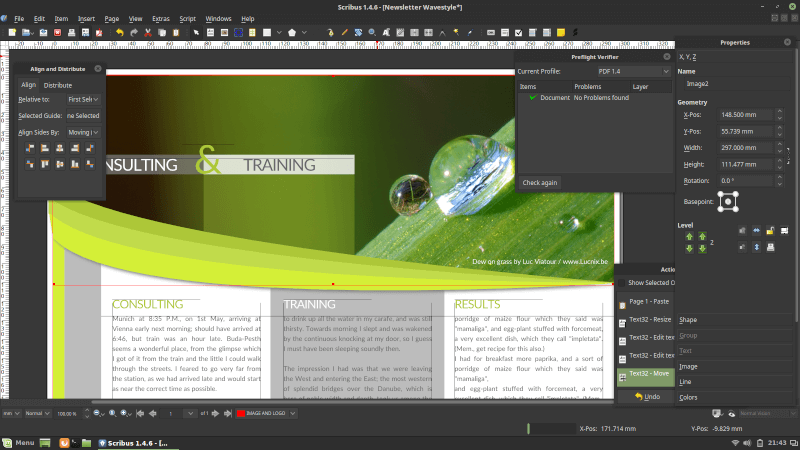
Para instalar Scribus en Linux, utiliza el siguiente comando apropiado para tu distribución de Linux específica.
sudo apt install scribus [On Debian, Ubuntu and Mint] sudo yum install scribus [On RHEL/CentOS/Fedora and Rocky/AlmaLinux] sudo emerge -a sys-apps/scribus [On Gentoo Linux] sudo apk add scribus [On Alpine Linux] sudo pacman -S scribus [On Arch Linux] sudo zypper install scribus [On OpenSUSE]
3. Editor de PDF Foxit y Editor de PDF Pro
Foxit es un software completo, ampliamente utilizado y multiplataforma que proporciona un conjunto completo de soluciones de PDF adaptadas a tu entorno, ya sea para una empresa pequeña o grande o incluso para uso individual.
Proporciona a los usuarios un lector de PDF, un editor de PDF, PDF eSign y otras soluciones de conversión de documentos en línea.
El lector de PDF de Foxit PDF es gratuito, sin embargo, otras soluciones de PDF, incluido el Editor de PDF, son propietarias. El editor de PDF te ofrece una prueba de 14 días, después de la cual deberás actualizar comprando una compra única de por vida.
El editor de PDF de Foxit te permite realizar las siguientes tareas.
- Actualizar fácilmente documentos PDF. Puedes completar formularios, cambiar el diseño del documento, modificar el tamaño de la fuente, el color, el interlineado, agregar contenido multimedia y mucho más.
- Redactar permanentemente y eliminar texto e imágenes.
- Proteger documentos con encriptación de contraseña.
- Firmar digitalmente documentos PDF.
- Escanear y COR documentos.
- Exportar archivos PDF a múltiples formatos, por ejemplo, doc, Excel, PowerPoint, etc.
- Dividir y fusionar documentos.
- Compartir y colaborar en documentos PDF.
- Ver y imprimir archivos PDF.
Además de todo lo que ofrece el Editor de PDF, la versión PDF Editor Pro ofrece funciones avanzadas de edición, seguridad y colaboración. Se utiliza principalmente en organizaciones y empresas grandes que requieren soluciones avanzadas de edición de PDF.
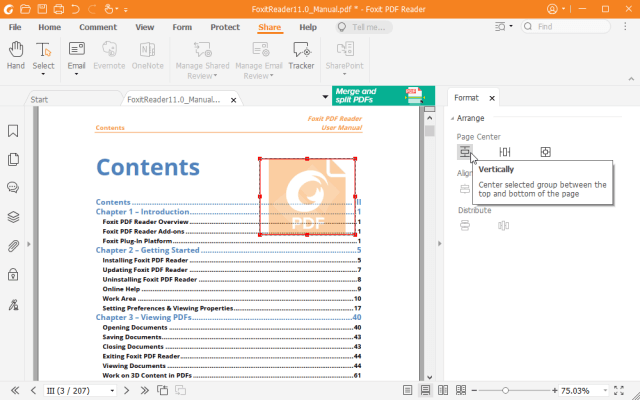
4. Master PDF Editor
Desarrollado y mantenido por Code Industry, Master PDF editor es otro editor de PDF propietario y multiplataforma que cuenta con funcionalidades sólidas para la edición de PDF.
A diferencia del Foxit Reader, el Master PDF editor ofrece una versión gratuita que te brinda características básicas de edición de PDF. Para aprovechar todo el potencial del editor de PDF, los usuarios deben actualizar a la versión completa.
Con Master PDF Editor, puedes:
- Crear nuevos documentos PDF y modificar los existentes.
- Crear y completar formularios PDF.
- Crear, editar y administrar marcadores remotos.
- Cifrar y/o proteger archivos PDF utilizando cifrado de 128 bits.
- Agregar controles de PDF como casillas de verificación, listas, botones, etc. en sus documentos PDF.
- Combinar y dividir archivos PDF.
- Reconocimiento OCR.
- Exportar/importar imágenes de PDF en formatos ampliamente utilizados como PNG, JPEG y TIFF.
- Firmar digitalmente documentos PDF.
- Cambiar atributos de fuente como tamaño de fuente, color, etc. Además, puedes hacer cursiva, subrayado y hacer que la fuente aparezca en negrita.
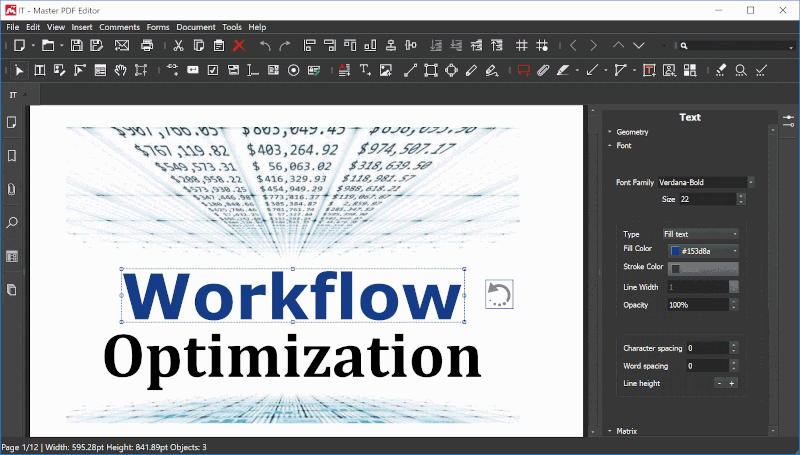
Instalar Master PDF Editor en Linux
La instalación de Master PDF Editor es bastante sencilla. Dirígete a la página de descarga oficial y descarga el paquete de distribución utilizando el siguiente comando wget.
----- On Debian-based Linux ----- $ wget https://code-industry.net/public/master-pdf-editor-5.9.70-qt5.9.x86_64.deb $ sudo apt install ./master-pdf-editor-5.9.70-qt5.9.x86_64.deb
----- On RHEL-based Linux ----- $ wget https://code-industry.net/public/master-pdf-editor-5.9.70-qt5.x86_64.rpm $ sudo rpm -ivh master-pdf-editor-5.9.70-qt5.x86_64.rpm
5. PDF Studio
Foxit PDF Editor o Master PDF Editor es bastante costoso. Si estás con un presupuesto ajustado, es posible que quieras considerar PDF Studio – un editor de PDF potente y asequible desarrollado por Qoppa Studio. Es compatible con Windows, Linux y también mac.
PDF Studio ofrece dos ediciones: Estándar y Pro. La edición estándar te permite:
- Crear nuevos documentos PDF y modificar los existentes.
- Rellenar y guardar formularios PDF.
- Firmar digitalmente documentos PDF.
- Crear y modificar marcas de agua, encabezados y pies de página.
- Agregar anotaciones a los documentos con texto, formas y líneas.
- Dividir y fusionar documentos PDF.
- Proteger / Seguridad de documentos PDF.
- Escanear documentos en formato PDF.
La versión Pro ofrece todas las características de la versión estándar además de técnicas de edición avanzadas, optimización y mejora de archivos PDF.
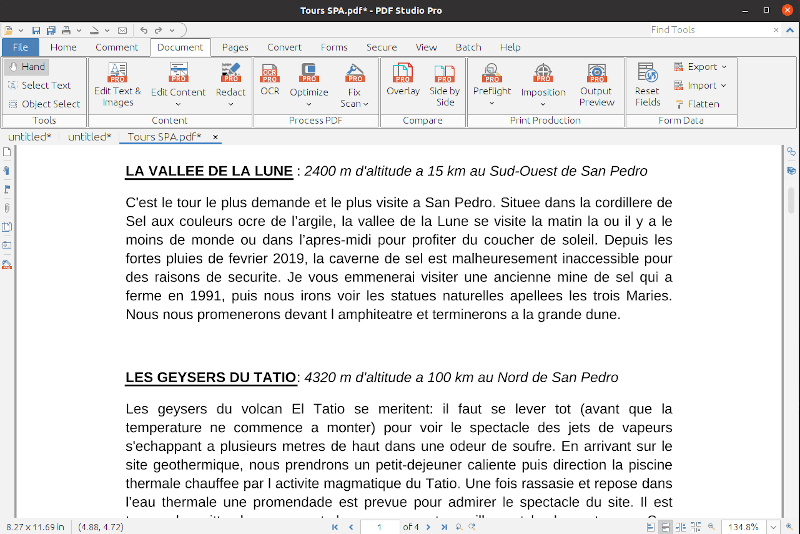
Instalar PDF Studio en Linux
Para instalar PDF Studio en Linux, dirígete a la página de descarga oficial y descarga el script de instalación de 64 bits.
wget https://download.qoppa.com/pdfstudio/PDFStudio_linux64.sh
Luego ejecuta el archivo del script de instalación.
$ sh ./PDFStudio_linux64.sh
6. Xournal++
Xournal++ no es un editor de PDF en el sentido tradicional. Según los desarrolladores, es una aplicación de código abierto para tomar notas en varios dispositivos y sistemas operativos, ya sea Linux, Windows o macOS.
Xournal++ es compatible con la anotación de PDF, por lo que permite operaciones básicas de edición de PDF como resaltar texto, agregar imágenes, dibujar, etc.
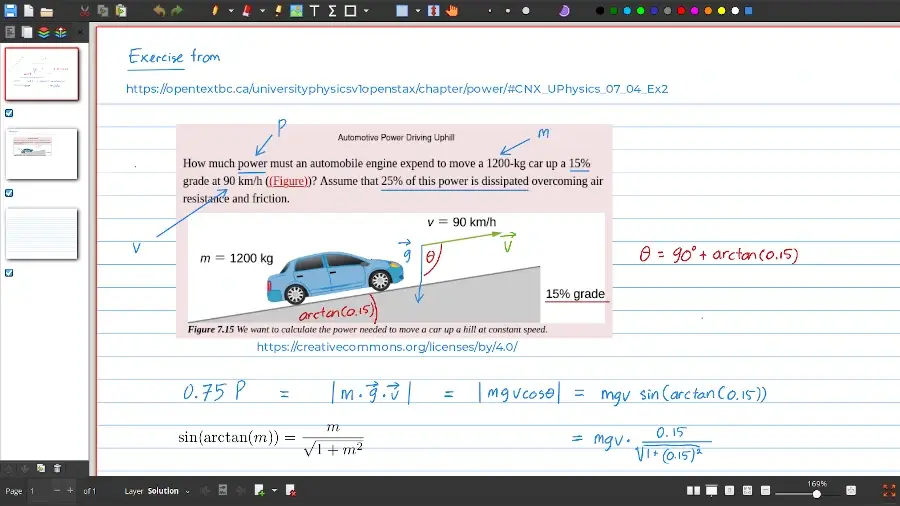
Xournal++ es ideal para estudiantes, profesores y científicos porque viene con un editor integrado LaTeX. Esta función te permite crear fácilmente ecuaciones, fórmulas o circuitos eléctricos mientras anotas tus archivos PDF.
Para instalar Xournal++ en Linux, utiliza el siguiente comando apropiado para tu distribución específica de Linux.
sudo apt install xournalpp [On Debian, Ubuntu and Mint] sudo yum install xournalpp [On RHEL/CentOS/Fedora and Rocky/AlmaLinux] sudo emerge -a sys-apps/xournalpp [On Gentoo Linux] sudo apk add xournalpp [On Alpine Linux] sudo pacman -S xournalpp [On Arch Linux] sudo zypper install xournalpp [On OpenSUSE]
7. Herramienta de mezcla de PDF
PDF Mix Tool es un editor de PDF simple diseñado para realizar operaciones básicas de edición en archivos PDF y sus páginas.
Con esta herramienta, puedes:
- fusionar archivos PDF.
- rotar y alternar páginas.
- combinar varias páginas en una.
- generar folletos.
- agregar páginas en blanco.
- eliminar y extraer páginas y más.
Además, el PDF Mix Tool te permite editar la información en tus PDFs.
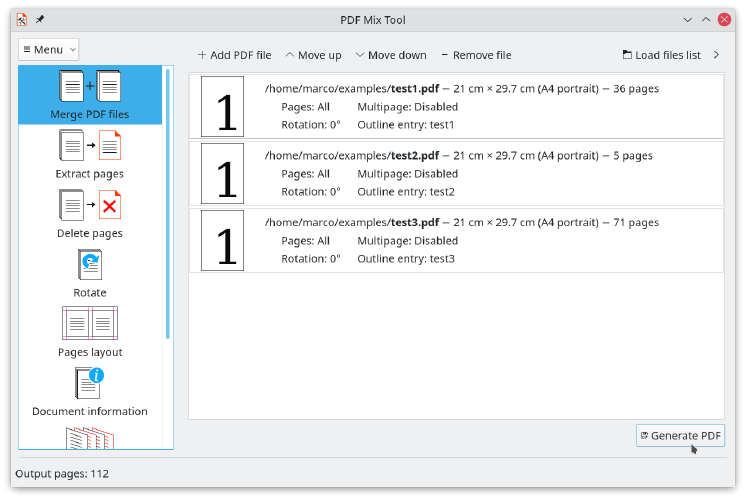
8. Editor de PDF de ONLYOFFICE
ONLYOFFICE PDF Editor es algo diferente de otras herramientas tradicionales de edición de PDF para usuarios de Linux. Es una parte integrada de un conjunto de oficina completo que te permite crear y editar documentos de texto, hojas de cálculo, presentaciones y formularios rellenables además de archivos PDF.
Cuando trabajas con archivos PDF, el editor de ONLYOFFICE te permite resaltar, subrayar y tachar texto, dibujar figuras y dejar comentarios para otras personas.
Además, ONLYOFFICE PDF Editor cuenta con capacidades de conversión de archivos. Usando esta función, puedes convertir fácilmente tus PDFs en documentos editables DOCX. También puedes convertir documentos de texto, hojas de cálculo o presentaciones a formatos PDF o PDF/A.
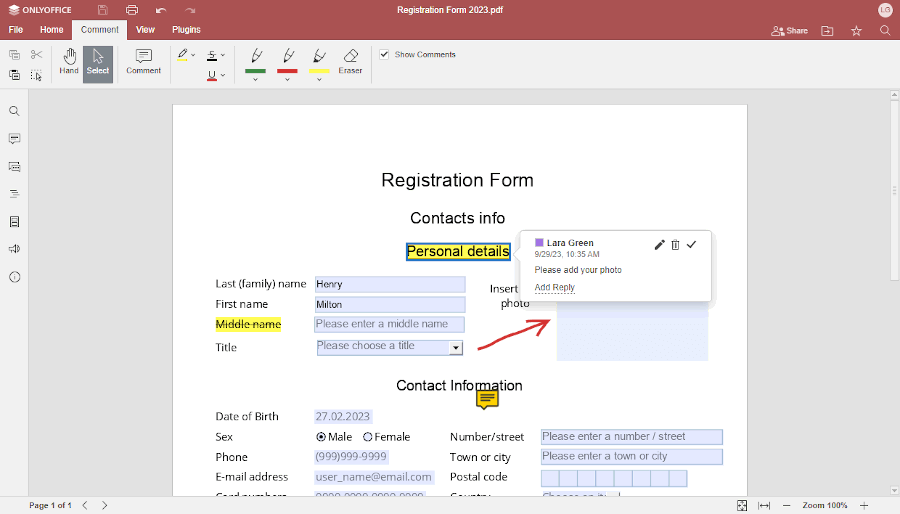
ONLYOFFICE PDF Editor también ofrece la posibilidad de crear archivos PDF editables y usar complementos de terceros que facilitan mucho el trabajo con archivos PDF en Linux.
Por ejemplo, puedes acceder a tu cuenta de Telegram y enviar mensajes a tus amigos o colegas directamente desde la interfaz del programa. Además, puedes activar el complemento Jitsi para conferencias de audio y video en tiempo real.
ONLYOFFICE PDF Editor está disponible para varias distribuciones de Linux y se puede instalar de diferentes maneras.
Para obtener más información sobre la instalación de ONLYOFFICE, lee nuestro artículo sobre cómo instalar los Editores de Escritorio de ONLYOFFICE en Linux.
9. PDF Arranger – Fusionar/Dividir Archivos PDF
PDF Arranger es una pequeña aplicación de Python-GTK creada para ayudar a los usuarios a fusionar, dividir, recortar, rotar y reordenar documentos PDF a través de una interfaz gráfica amigable.
Inicialmente, fue creada como una bifurcación del proyecto PDF-Shuffler, que ya no se desarrolla activamente.
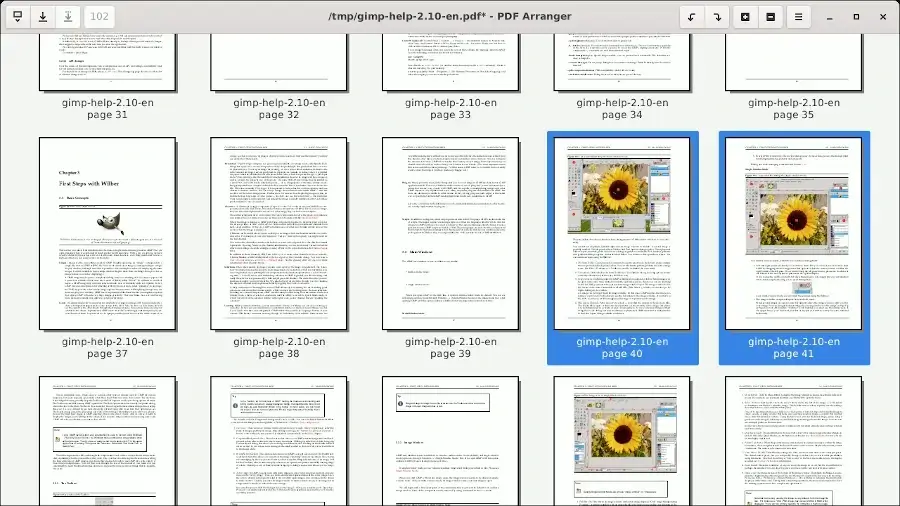
Para instalar PDF Arranger en Linux, utiliza el siguiente comando adecuado para tu distribución Linux específica.
sudo apt install pdfarranger [On Debian, Ubuntu and Mint] sudo yum install pdfarranger [On RHEL/CentOS/Fedora and Rocky/AlmaLinux] sudo emerge -a sys-apps/pdfarranger [On Gentoo Linux] sudo apk add pdfarranger [On Alpine Linux] sudo pacman -S pdfarranger [On Arch Linux] sudo zypper install pdfarranger [On OpenSUSE]
10. PDFsam – Dividir y Fusionar Archivos PDF
PDFsam es un software de escritorio gratuito, de código abierto y multiplataforma creado para ayudar a los usuarios a dividir, fusionar, mezclar, rotar y extraer páginas de archivos PDF.
No obstante, no ofrece características de edición PDF, pero es útil para gestionar la estructura de documentos PDF. Los usuarios que buscan capacidades de edición avanzadas, como la modificación de texto o la manipulación de imágenes, pueden necesitar revisar otros software de edición PDF dedicados, como se explica en este artículo.
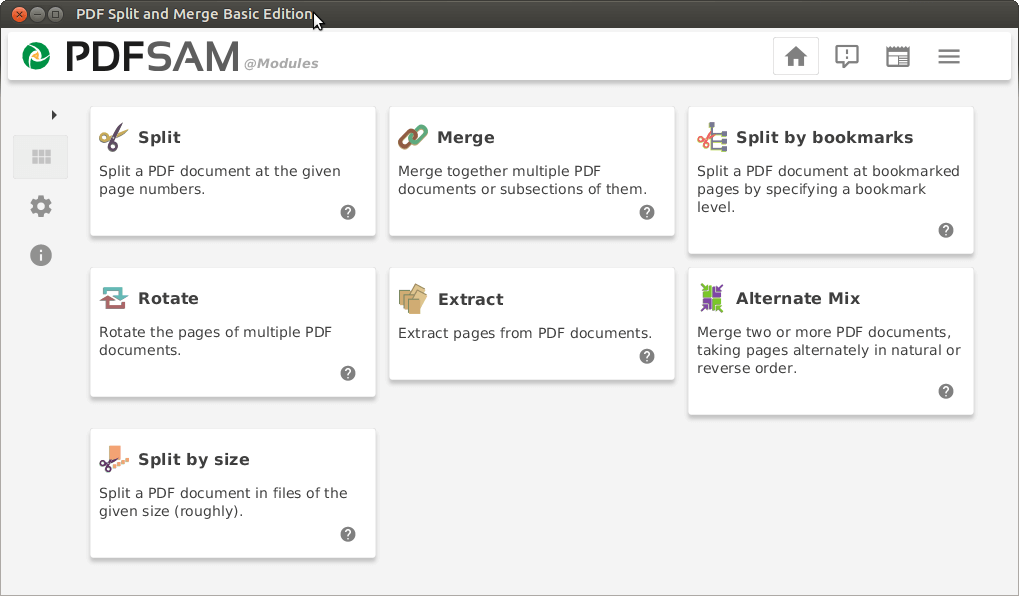
Para instalar PDFsam en Linux, use el siguiente comando adecuado para su distribución Linux específica.
sudo apt install pdfsam [On Debian, Ubuntu and Mint] sudo yum install pdfsam [On RHEL/CentOS/Fedora and Rocky/AlmaLinux] sudo emerge -a sys-apps/pdfsam [On Gentoo Linux] sudo apk add pdfsam [On Alpine Linux] sudo pacman -S pdfsam [On Arch Linux] sudo zypper install pdfsam [On OpenSUSE]
11. PDF Slicer
PDF Slicer es una aplicación de código abierto muy sencilla que se utiliza para fusionar, extraer, rotar y reordenar páginas de documentos PDF con soporte de deshacer y rehacer.
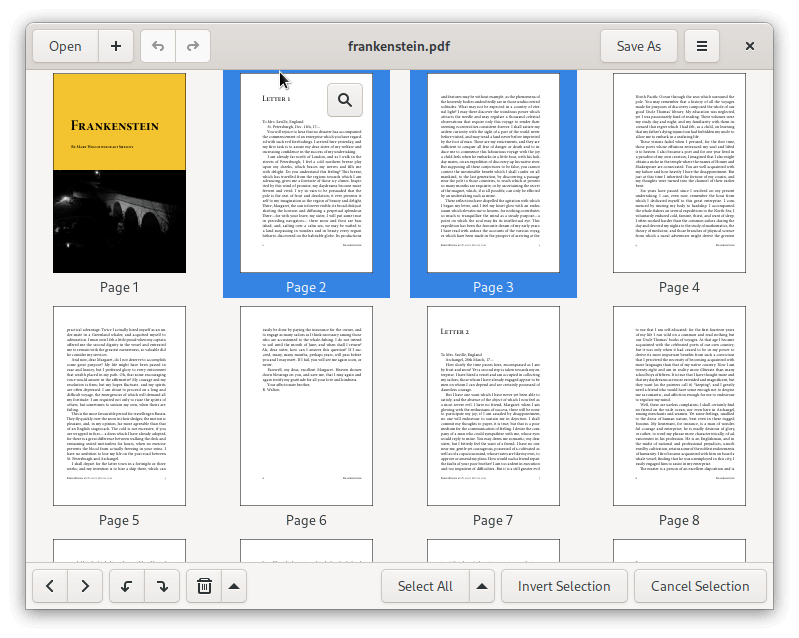
Para instalar PDF Slicer en Linux, debe usar Flatpak para instalarlo como se muestra.
flatpak install flathub com.github.junrrein.PDFSlicer flatpak run com.github.junrrein.PDFSlicer
Mención especial
Antes de concluir, consideramos oportuno hacer una mención especial de los siguientes editores PDF en línea gratuitos que ofrecen una flexibilidad inmensa para editar sus documentos PDF.
Si bien son gratuitos, recuerde que tienen límites en el número de documentos y el tamaño de archivos que puede cargar, por encima de los cuales tendrá que pagar unos dólares.
- Sejda PDF Editor
- PDF Simpli
- PDF Escape
Esa fue una recopilación de algunos de los mejores editores PDF que puede utilizar para editar sus documentos PDF en Linux.













